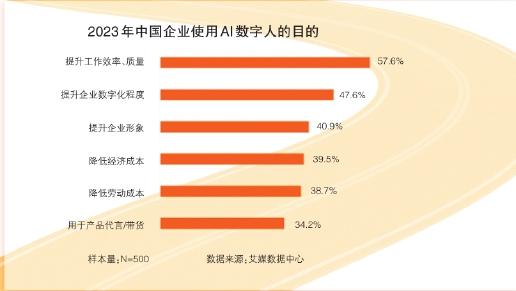随着时间的推移和使用频率的增加,电脑系统会出现各种问题,如程序崩溃、系统错误等。本文中将介绍如何操作电脑进行系统重装。
演示环境:荣耀MagicBook 16 Pro,Windows 10
步骤一:备份重要数据
重装系统会清除硬盘上的所有数据,包括文件、照片、视频等。可以将数据备份到外部硬盘、云存储服务或者其他电脑上。

步骤二:获取安装介质
操作系统的安装光盘或者一个启动盘/启动U盘。可以从操作系统的官方网站下载安装镜像,并将其烧录到光盘或者制作成启动盘/启动U盘。
步骤三:设置启动顺序
重启电脑前确保设置正确的启动顺序,使得电脑会从安装介质启动。在BIOS设置或者UEFI设置中找到启动顺序选项,并将光盘驱动器或者U盘设置为首选启动设备。
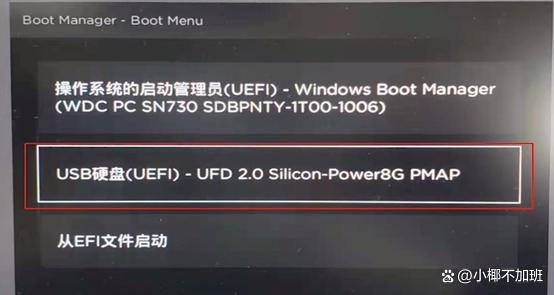
步骤四:启动电脑并开始安装
重启电脑,并让其从安装介质启动。按下特定的按键(通常是F2、F10、F12或者Del键)来进入启动菜单或者BIOS/UEFI设置页面,以选择启动设备。
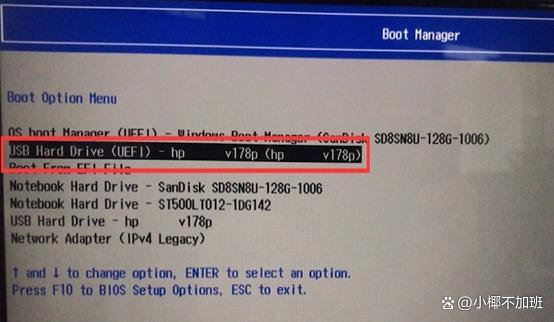
步骤五:按照安装向导操作
根据操作系统安装向导的提示,逐步完成安装过程。涉及选择语言、键盘布局、安装类型(全新安装或者修复安装)、目标磁盘分区等步骤。安装过程输入产品密钥、创建用户账户等信息。
步骤六:等待安装完成
安装过程可能会花费一些时间,具体时间取决于您的电脑性能以及操作系统的版本。在安装过程中,请耐心等待,不要中断安装过程或者关闭电脑。
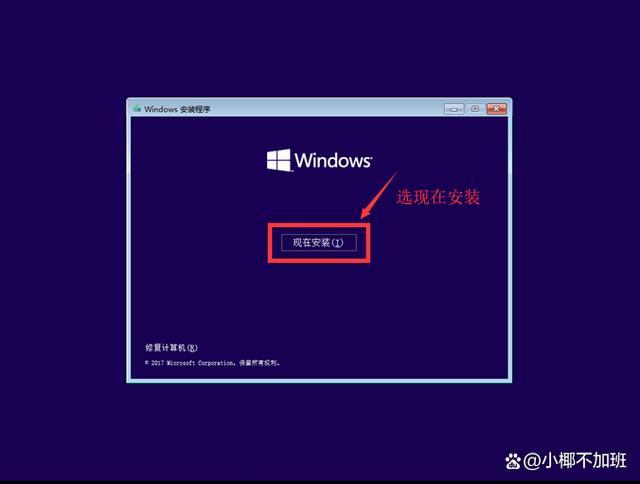
步骤七:更新驱动程序和系统补丁
一旦安装完成,重启电脑并登录到新系统中。接下来,您需要更新系统驱动程序和安装最新的系统补丁,以确保系统的安全性和稳定性。您可以通过操作系统自带的更新工具或者访问官方网站来获取最新的驱动程序和补丁。
步骤八:恢复备份数据
最后,将之前备份的重要数据恢复到新系统中。您可以将备份文件复制到新系统的硬盘中,或者通过云存储服务将其下载到新系统中。
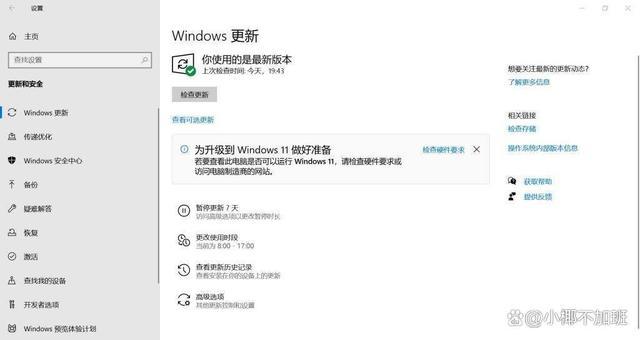
结论
电脑重装系统可能需要一些时间和操作,但它可以帮助您解决许多电脑问题并恢复电脑的性能。在进行重装操作系统之前,请确保备份重要数据,并按照以上步骤逐步操作。如果您对重装操作系统有任何疑问或者遇到困难,请寻求专业人士的帮助。